微星gs65笔记本如何一键安装win8系统
微星gs65笔记本是一款2018年上市的游戏影音笔记本电脑,这款电脑搭载因特尔酷睿第八代i7处理器以及发烧级独立显卡,能够让用户们有着不错的游戏体验。那么这款高配置的笔记本怎么一键安装win8系统呢?今天小编就为大家分享微星gs65笔记本一键安装win8系统的操作步骤。

一键安装前的注意事项:
①、在线安装需要在能联网的环境下进行重装系统;
②、重装前关闭电脑防火墙与杀毒软件;
③、重装系统会格式化C盘,备份好原系统盘的重要数据资料。
微星gs65安装win8的具体步骤:
1.在官网下载小熊一键重装系统,下载完成后打开软件。在软件的一键装机界面中,点击系统重装。软件会进行环境检测,显示电脑配置,通过后点击下一步。
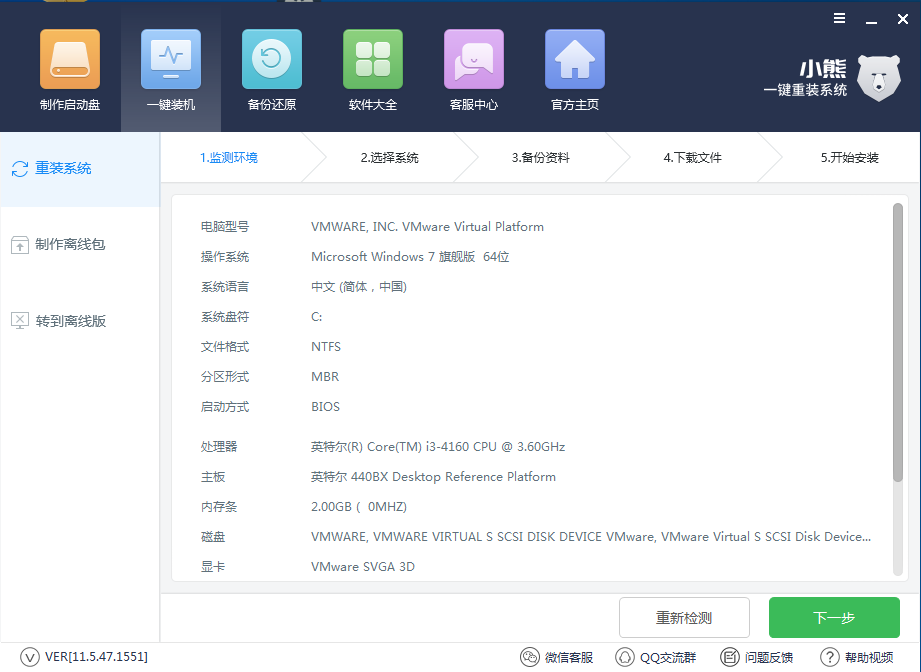
2.接下来是选择系统进行安装。小熊提供了从xp到win10各个版本的系统,我们可以根据电脑配置和喜欢选择合适的系统进行安装。小编这里选择的是win8 64位纯净版。
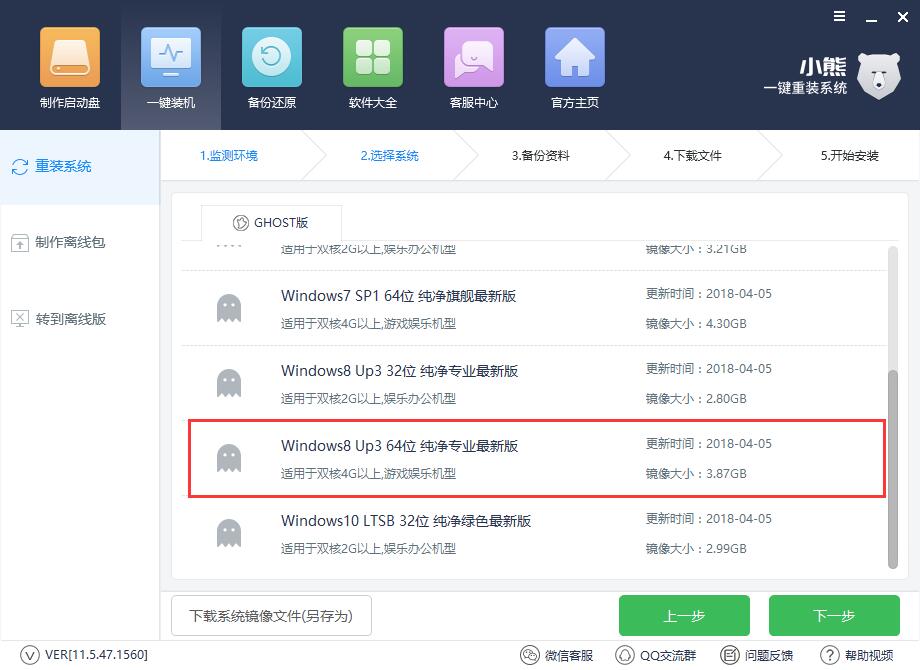
3.在重装系统前,可以进行文件备份,在重装系统后将其还原,保证文件的安全性。选择好备份的文件后,点击备份资料并进行下一步。
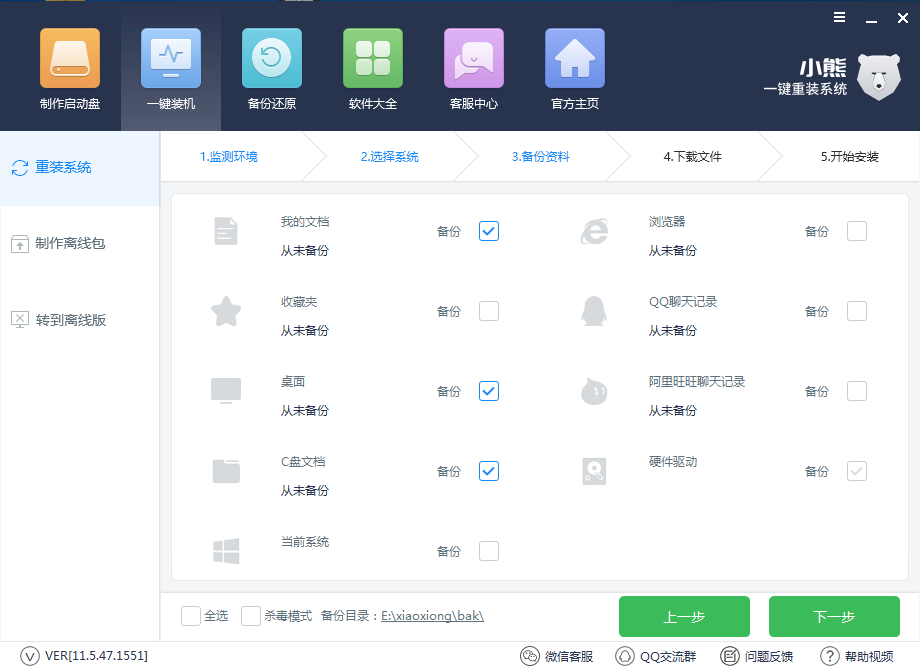
4. 接下来小熊就会自动帮你下载系统,并进行系统的安装。此过程需要一定的时间,不过由于是全自动操作,所以不需要守在电脑旁,让软件自动进行重装系统即可。
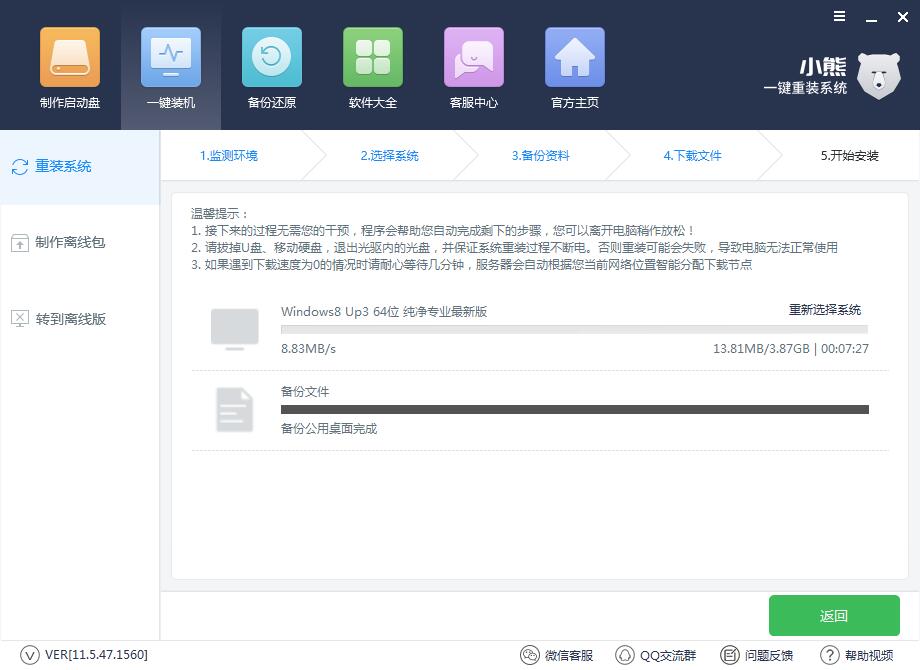
5.接下来只要让电脑自动安装win8系统,直到进入win8系统桌面就可以了。

以上就是小编为大家带来的微星gs65笔记本一键安装win8系统的操作步骤了。微星gs65笔记本重装系统,强烈推荐使用小熊一键重装系统,安全靠谱,简单快捷!
Win7教程查看更多

轻松学会安装win7系统教程 2021-10-05 查看详情

戴尔灵越 15如何重装win7系统? 2021-10-05 查看详情

详聊惠普4431s怎么一键重装win7系统 2021-10-05 查看详情

台式计算机重装win7系统简单教程 2021-10-01 查看详情
win10教程查看更多










